-
几种电脑进Blos的方法介绍
- 2017-06-29 14:04:11 来源:windows10系统之家 作者:爱win10
进Blos的方法有哪些,现在任何方法重装系统前都需要对电脑BIOS设置,那么就需要电脑进入Bios,但是都很多网友对如何进入bios设置一窍不通,在网上找了很多方法,都能进去。针对小白们遇到的问题,就让windows7之家小编告诉大家几种电脑进Blos的方法吧。
进Blos的方法:
一、热键进入BIOS
按主板的不同,在开机的第一时间按下对应的的热键就可以进入BIOS,不同品牌,不同型号的电脑进入BIOS的热键也不同。 有的在屏幕上给出提示,有的不给出提示,几种常见的BIOS设置程序的进入方式我简单列表如下:
| BIOS型号 | 进入CMOS SETUP的按键 | 屏幕是否提示 |
| AMI | Del键或Esc键 | 有 |
| AWARD | Del键或Ctrl键+ALt键+Esc键 | 有 |
| MR | Esc键或Ctrl键+ALt键+Esc键 | 无 |
| Quadtel | F2键 | 有 |
| COMPAQ | 屏幕右上角出现光标时按F10键 | 无 |
| AST | Ctrl键+ALt键+Esc键 | 无 |
| Phoenix | Ctrl键+ALt键+S键 | 无 |
| Hp | F2键 | 有 |
笔记本方面,除特殊的机型,一般是按照以下的方法:
Thinkpad/IBM(冷开机按F1,部分新型号可以在重新启动时启动按F1)
HP(启动和重新启动时按F2)
SONY(启动和重新启动时按F2)
Dell(启动和重新启动时按F2)
Acer(启动和重新启动时按F2)
Toshiba(冷开机时按ESC然后按F1)
Compaq(开机到右上角出现闪动光标时按F10,或者开机时按F10)
Fujitsu(启动和重新启动时按F2)
大多数国产和台湾品牌(启动和重新启动时按F2)台式机进入BIOS开机时候请多按del键,
就可以进入BIOS 这些东西和主板厂商有关的,一般都是主板决定的。
二、 通过读取开机画面信息,进入BIOS。
开机的第一画面,能够给我们带来很多信息,下面我们来看一下,开机画面带给我们进入BIOS的信息提示。
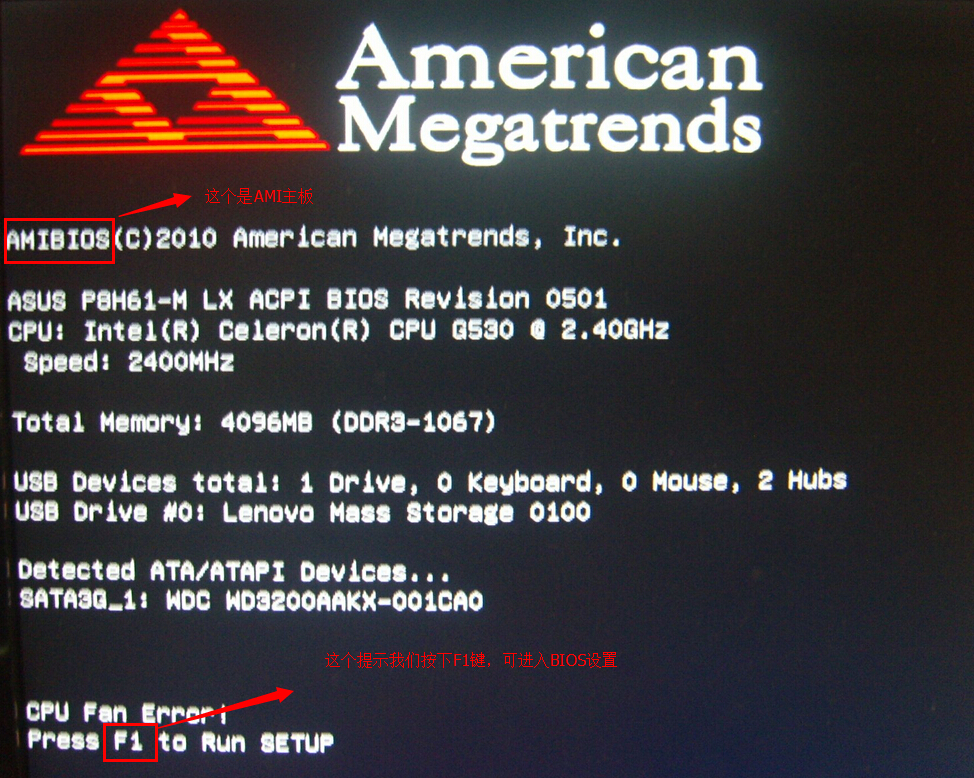
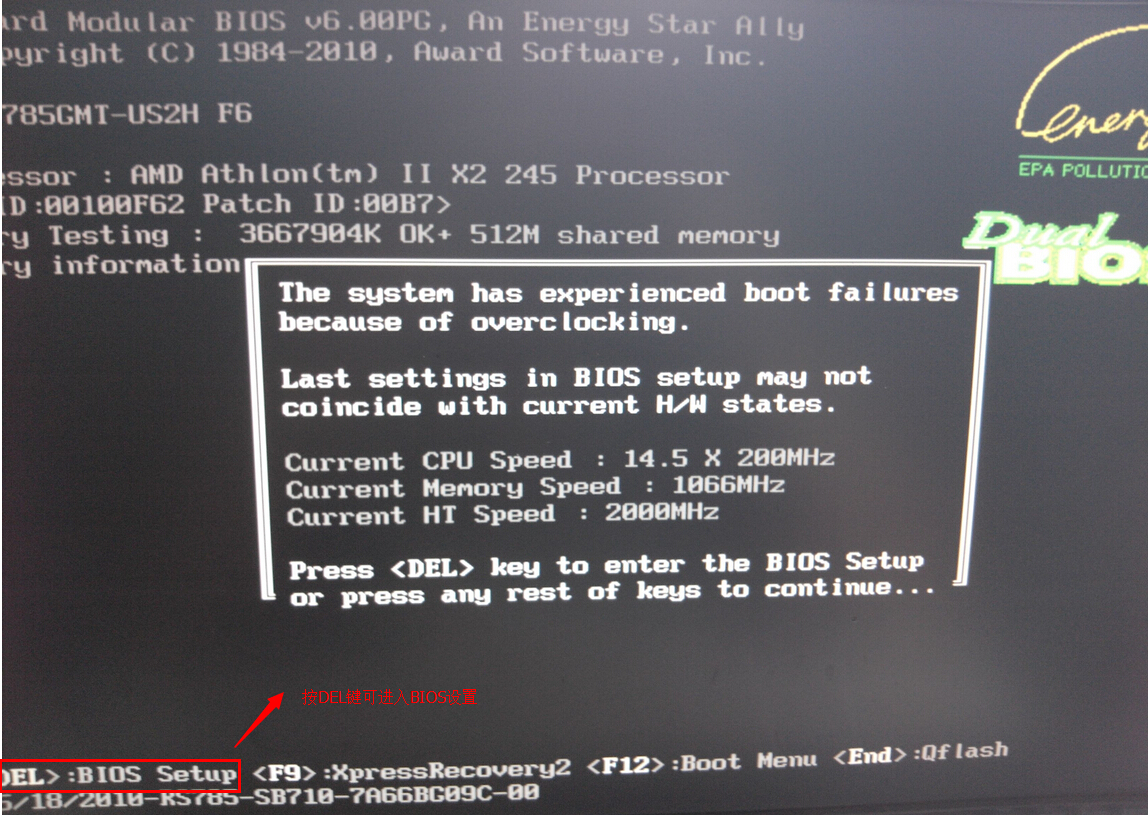
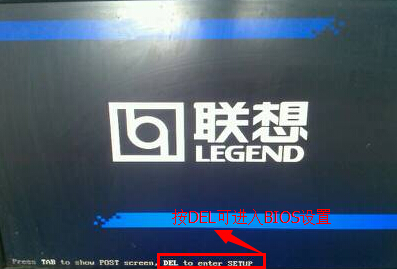

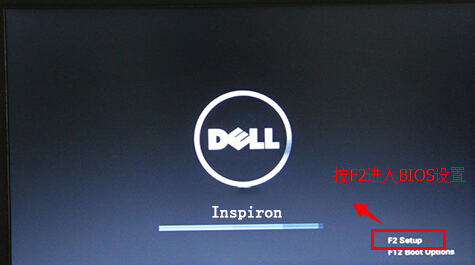
综上所述,这就是几种电脑进Blos的方法了,很多网友使用U盘、光盘、移动硬盘启动电脑。都不知道如何进BIOS,那么就来看看windows7之家小编帮你们整理的这篇文章的方法吧,它可以轻松让你们进入BIOS后可对电脑进行设置哦,希望这篇文章能帮到大家。
猜您喜欢
- win732位重装系统U盘安装图文教程..2017-08-02
- windows7不认u盘解决办法2017-02-12
- 萝卜家园u盘启动教程2020-02-29
- 梅捷 bios设置,小编告诉你梅捷bios怎..2018-05-11
- 示例联想使用u盘重装win7教程..2019-05-18
- u盘定制,小编告诉你如何辨别真假..2018-01-11
相关推荐
- u盘分区工具,小编告诉你怎么给u盘分区.. 2017-12-22
- 简述电脑开不了机用u盘怎么重装系统.. 2022-12-16
- 识别不了U盘解决教程 2017-04-11
- u深度u盘启动盘制作工具,小编告诉你如.. 2017-11-29
- 小编告诉你进入bios 2017-09-27
- 大白菜U盘启动实用教程 2017-09-16





 魔法猪一健重装系统win10
魔法猪一健重装系统win10
 装机吧重装系统win10
装机吧重装系统win10
 系统之家一键重装
系统之家一键重装
 小白重装win10
小白重装win10
 男人们的生活必备V3.70.366绿色版 中文绿色版 (男人们的助手工具)
男人们的生活必备V3.70.366绿色版 中文绿色版 (男人们的助手工具) BurnAware Professional 6.2官方简体中文破解版(功能强大,易用的光盘刻录工具)
BurnAware Professional 6.2官方简体中文破解版(功能强大,易用的光盘刻录工具) 系统之家win10系统下载64位企业版v201708
系统之家win10系统下载64位企业版v201708 爱纯净 Ghost Win7 64位纯净旗舰版 v2023.04
爱纯净 Ghost Win7 64位纯净旗舰版 v2023.04 深度技术Win10 专业版系统下载64位 v1907
深度技术Win10 专业版系统下载64位 v1907 谷歌浏览器(Chrome 60版) v60.0.3112.78官方正式版
谷歌浏览器(Chrome 60版) v60.0.3112.78官方正式版 拍拍抢拍助手
拍拍抢拍助手 Mp3tag Porta
Mp3tag Porta 超级文件捆绑
超级文件捆绑 NPClient.dll
NPClient.dll 快快浏览器 v
快快浏览器 v 小白系统Win1
小白系统Win1 雨林木风ghos
雨林木风ghos 迅雷155浏览
迅雷155浏览 新萝卜家园gh
新萝卜家园gh 系统之家Ghos
系统之家Ghos 超级单片机工
超级单片机工 粤公网安备 44130202001061号
粤公网安备 44130202001061号